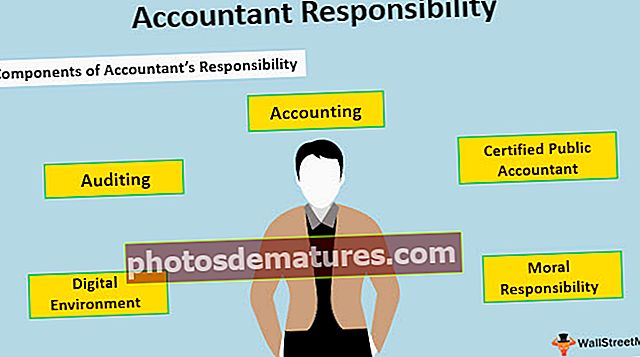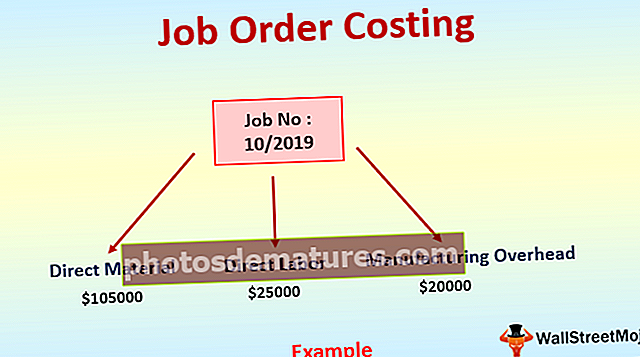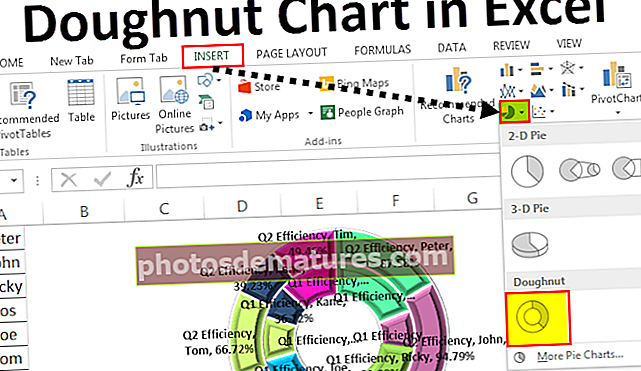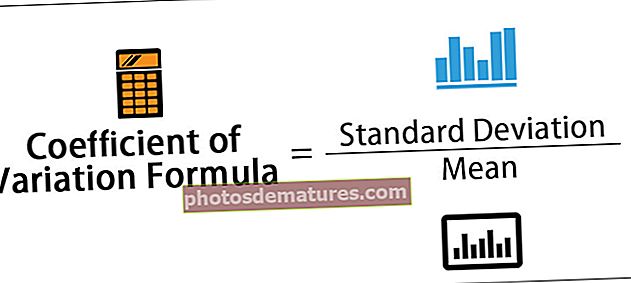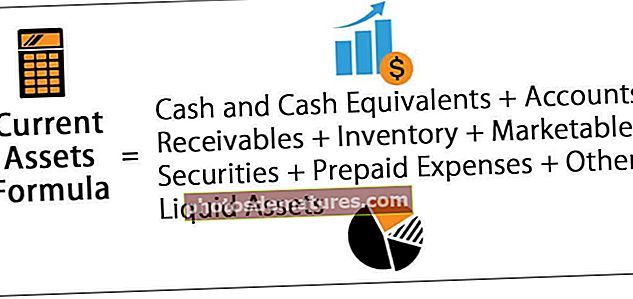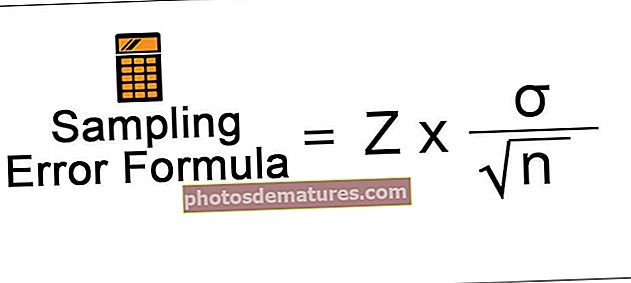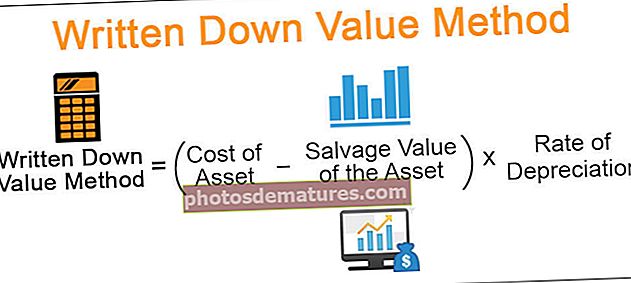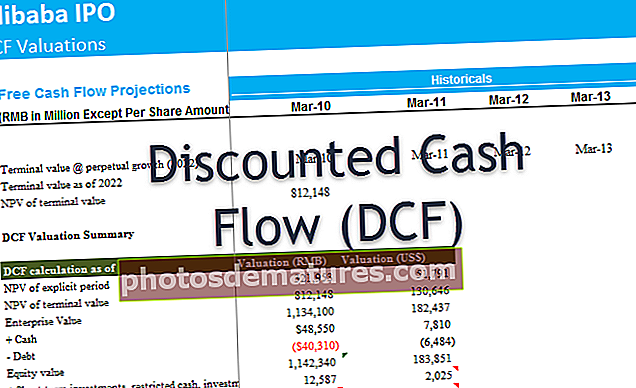Како упоређивати две листе у програму Екцел? (користећи Топ 6 метода)
Како упоређивати две листе у програму Екцел? (Топ 6 метода)
Испод је наведено 6 различитих метода које се користе за поређење две листе колоне у екцелу за подударања и разлике.
- 1. метод: Упоредите две листе помоћу оператора једнаког знака
- 2. метод: Подударање података употребом технике разлике у редовима
- 3. метод: подударање разлике у редовима коришћењем ИФ услова
- Метод 4: Подударање података чак и ако постоји разлика у редовима
- 5. метод: Означите све подударајуће податке помоћу условног форматирања
- Метод 6: Техника делимичног подударања
Сада ћемо детаљно разговарати о свакој од метода са примером -
Овде можете да преузмете овај Упореди Екцел образац са две листе - Упоредите Екцел са две листе1. Упоредите две листе помоћу оператора једнаког знака
- Корак 1: У следећу колону одмах након две колоне убаците нову колону под називом „Статус“.

- Корак 2: Сада ставите формулу у ћелију Ц2 као = А2 = Б2.

- Корак 3: Ова формула тестира да ли је вредност ћелије А2 једнака ћелији Б2. Ако се подударају обе вредности ћелије, тада ћемо добити ТРУЕ као резултат или ћемо добити резултат као ФАЛСЕ.

- Корак 4: Сада превуците формулу у ћелију Ц9 да бисте утврдили остале вредности,

Где год имамо исте вредности у заједничким редовима, добили смо резултат ТРУЕ или ФАЛСЕ.
# 2 Подударање података коришћењем технике разлике у редовима
Вероватно на свом радном месту нисте користили технику „Разлика у редовима“, али данас ћу вам показати како да користите ову технику за усклађивање података ред по ред.
- Корак 1: Да бисте ред по ред истакли неподударајуће ћелије, прво изаберите читаве податке.

- Корак 2: Сада притисните Екцел пречицу “Ф5”Да бисте отворили алатку„ Иди на специјално ”.

- Корак 3: Притисните тастер Ф5 да бисте отворили овај прозор. Сада у прозору „Го-То“ притисните картицу „Специал“.

- Корак 4: У следећем прозору „Иди на специјално“ одаберите опцију „Разлика у редовима“. Након одабира „Разлика у редовима“ кликните на „Ок“.

Добијамо следећи резултат.

Као што видите у горњем прозору, одабрао је ћелије где год постоји разлика у редовима. Сада у њу попуните мало боје да бисте истакли вредности разлике у редовима.

# 3 подударање разлике у редовима коришћењем ИФ услова
Како можемо изоставити АКО услов када желимо да податке подударамо ред по ред. У првом примеру смо као резултат добили или ТРУЕ или ФАЛСЕ, али шта ако нам је потребан резултат разлике уместо заданих резултата било „ТРУЕ ор ФАЛСЕ“. Претпоставимо да вам је потребан резултат „Подударање“ ако нема разлике у редовима, а резултат треба да буде „Не подудара се“ ако постоји разлика у редовима.
- Корак 1: Прво отворено ИФ стање у ћелији Ц2.

- Корак 2: Примените логички тест као А2 = Б2.

- Корак 3: Ако је овај логички тест ИСТИНА, унесите критеријуме резултата. У овом сценарију критеријум резултата је „Подударање“, а ако се ред не подудара, потребан нам је резултат као „Не подудара се“.

- Корак 4: Примените формулу да бисте добили резултат.

- Корак 5: Сада превуците формулу у ћелију Ц9 да бисте утврдили остале вредности,

# 4 Подаци о мечу чак и ако постоји разлика у редовима
Подударање података о методама разлике редова можда неће функционисати све време, вредност може бити и у другим ћелијама, па у овим сценаријима морамо да користимо различите технологије.
Погледајте доле наведене податке.

На горњој слици имамо две листе бројева. Морамо да упоредимо листу 2 са листом 1. Дакле, употребимо нашу омиљену функцију ВЛООКУП.

Дакле, ако се подаци подударају, тада добијамо број, у супротном смо добили вредност грешке као # Н / А.
Приказивање вредности грешака уопште не изгледа добро. Уместо да покажемо грешку, заменимо их речју „Није доступно“. За ово користите функцију ИФЕРРОР у екцелу.

# 5 Означите све одговарајуће податке
Ако нисте љубитељ екцел формула, не брините, и даље можемо да ускладимо податке и без формуле. Коришћењем једноставног условног форматирања у Екцелу заправо можемо да истакнемо све одговарајуће податке две листе.
- Корак 1: За ово прво одаберите податке.

- Корак 2: Сада идите на Условно форматирање и одаберите „Истакни правила ћелије >> Двоструке вредности“.

- Корак 3: Сада ћете видети прозор за форматирање „Двоструке вредности ћелија“.

- Корак 4: Заправо можете одабрати различите боје за форматирање са падајуће листе у Екцелу. Изаберите прву боју за форматирање и притисните дугме ок.

- Корак 5: Ово ће истакнути све одговарајуће податке са две листе.

- Корак 6: У случају да уместо да истакнете све подударајуће податке ако желите да истакнете неподударајуће податке, у прозору „Дуплициране вредности“ одаберите опцију „Јединствено“.

Ово ће нагласити све вредности које се не подударају.

# 6 Техника делимичног подударања
Питање непотпуних или истих података видели смо на две листе. На пример, ако подаци са листе 1 имају „АБЦ Пвт Лтд“ а на списку 2 имамо “АБЦ” само. У тим случајевима све подразумеване формуле и алати уопште не препознају. У тим случајевима, морамо употријебити звездицу с посебним знаком (*) како би се подударали са делимичним вриједностима.

На Списку 1 имамо име компаније и детаље о приходима. На Списку 2 имамо имена компанија, али не и тачну вредност као на Списку 1. Ово је незгодна ситуација са којом смо се сви суочавали на свом радном месту.
У таквим случајевима и даље можемо упоређивати податке помоћу звездице (*) са посебним знаком.

Добијамо следећи резултат.

Сада превуците формулу у ћелију Е9 да бисте утврдили остале вредности,

Замена звездицом (*) коришћена је за представљање било ког броја знакова, тако да ће се подударати са пуним знаком речи „АБЦ“ као „АБЦ Пвт Лтд“.
Ствари које треба запамтити
- Коришћење горњих техника упоређивања две листе у екцелу зависи од структуре података.
- Редослед по редоследу не одговара најбоље ако подаци нису организовани.
- ВЛООКУП је често коришћена формула за подударање вредности.